怎样把桌面图标变小,图文详细说明怎样把桌面图标变小
Windows 7,中文名称视窗7,是由微软公司(Microsoft)开发的操作系统,内核版本号为Windows NT 6.1。Windows 7可供家庭及商业工作环境:笔记本电脑 、平板电脑 、多媒体中心等使用。和同为NT6成员的Windows Vista一脉相承,Windows 7继承了包括Aero风格等多项功能,并且在此基础上增添了些许功能。
桌面图标可大可小,对于喜欢大图标或是小图标的人来说,怎样变化图标的大小还是有必要了解的。电脑桌面图标变得很大,也没有改屏幕分辨率,有时桌面图标太大,显得比较乱, 一直看习惯了小图标很不习惯这种大图标,下面,小编给大家分享把桌面图标变小的操作经验。
电脑桌面图标是我们每天都会面对的,但是很多朋友并不知道图标其实有很多种玩法,电脑桌面图标用习惯,如果突然某天桌面图标变大了,看起啦会很不舒服,这是需要调整桌面图标的大小,设置成合适大小,美观而且简洁。下面,小编给大家带来了把桌面图标变小的图文。
怎么把桌面图标变小
最普遍的方法:鼠标右键点一下空白桌面,出现“查看”,在查看中调一下图标的大中小。
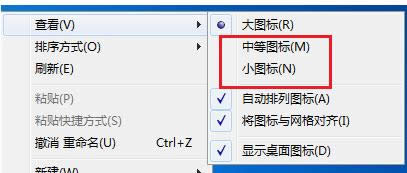
图标示例1
调整分辨率:鼠标点击右键找到“屏幕分辨率”字样,点开分辨率设置。
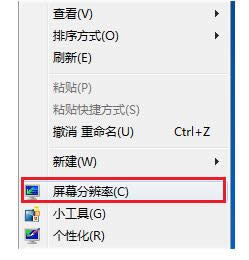
桌面示例2
一般上我们采用电脑推荐的,大家也可以自由设置,试试看哪个最适合您的感觉。
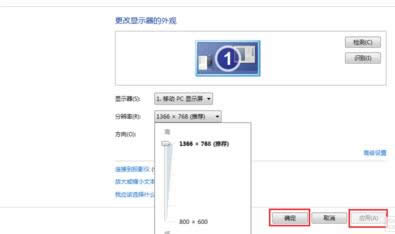
图标变小示例3
打开“个性化”,在个性化里左底部,鼠标左键点击“显示”两字。

桌面图标示例4
选择调整页面的整体大小,一般都为默认较小,然后点击“应用”。
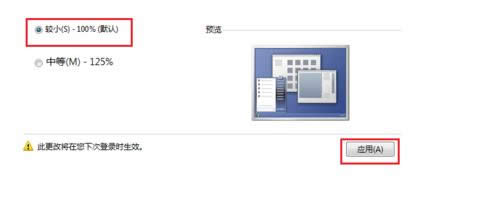
桌面示例5
立即注销的话开机后图标就成为我们刚才的选择,也可以等我们想关电脑的时候再注销。
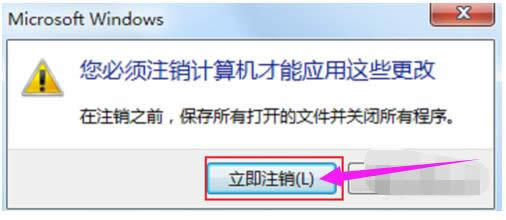
图标变小示例6
以上就是把桌面图标变小的操作经验。
Windows 7简化了许多设计,如快速最大化,窗口半屏显示,跳转列表(Jump List),系统故障快速修复等。Windows 7将会让搜索和使用信息更加简单,包括本地、网络和互联网搜索功能,直观的用户体验将更加高级,还会整合自动化应用程序提交和交叉程序数据透明性。